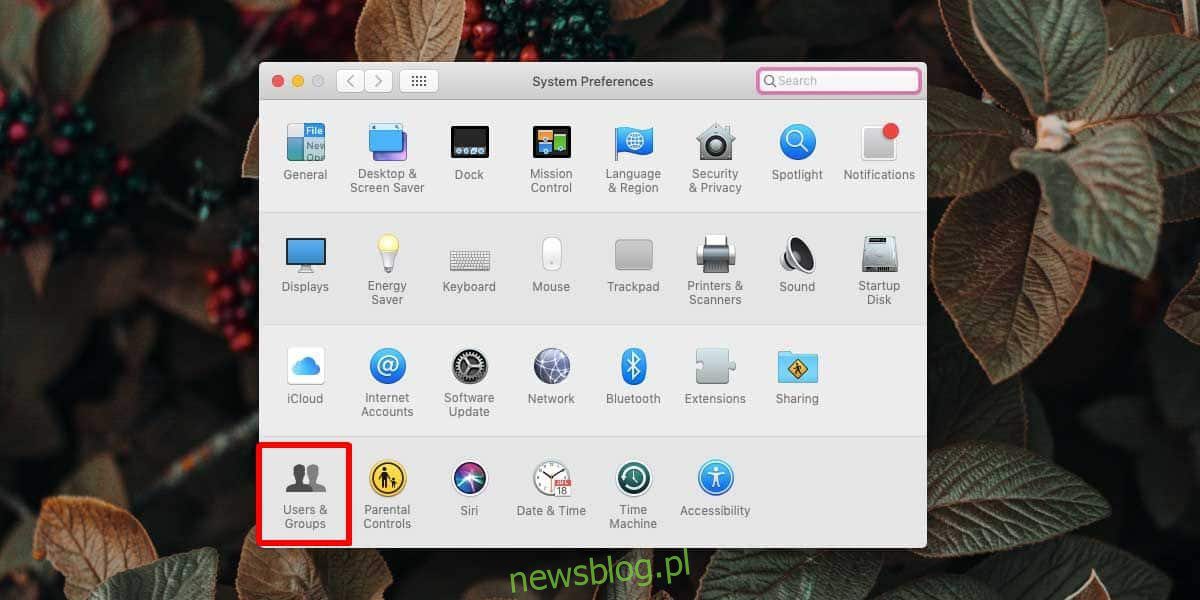
Một trong những tính năng lớn nhất nhưng thường bị bỏ qua trong macOS là tài khoản khách. Người dùng khách trong macOS là người dùng do hệ thống tạo với các đặc quyền hạn chế nhưng đủ đặc quyền để cho phép ai đó tạm thời sử dụng máy Mac mà họ không sở hữu. Điều này là an toàn vì người dùng khách không thể cài đặt ứng dụng nhưng sẽ có quyền truy cập vào các ứng dụng tiêu chuẩn đi kèm với macOS. Đây là cách bạn có thể bật/tắt chế độ khách trên macOS.
Một người dùng khách trên macOS
Mở Tùy chọn hệ thống và đi đến Người dùng & Nhóm.
Tùy chọn Người dùng & Nhóm sẽ hiển thị người dùng được định cấu hình trên máy Mac của bạn và đánh dấu người dùng hiện tại trong cột bên trái. Bạn sẽ cần nhấp vào biểu tượng khóa ở góc dưới bên trái và xác thực với quản trị viên và mật khẩu của mình để thực hiện thay đổi.
Ở cột bên trái, bên dưới Người dùng khác, bạn sẽ thấy “Khách”, tài khoản và trạng thái hiện tại của tài khoản. Nếu nó bị tắt, hãy chọn nó. Bật “Cho phép khách đăng nhập vào máy tính này” và người dùng khách sẽ được bật.
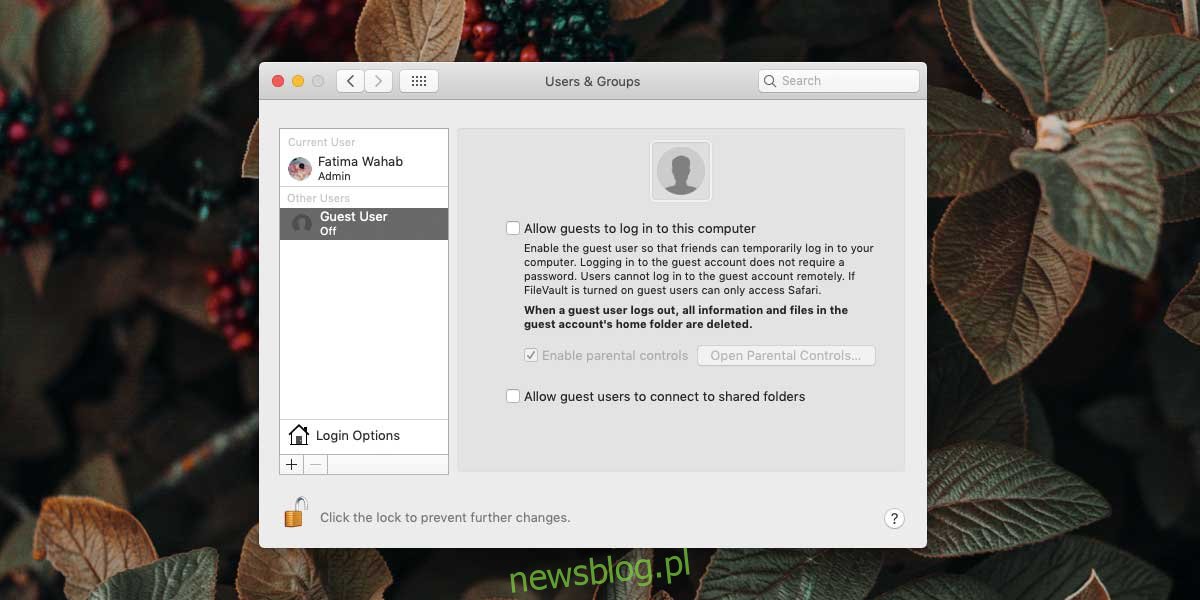
Quyền kiểm soát của phụ huynh đối với người dùng khách cũng được bật tự động và bạn có thể cấp cho họ quyền truy cập vào các thư mục dùng chung nếu muốn.
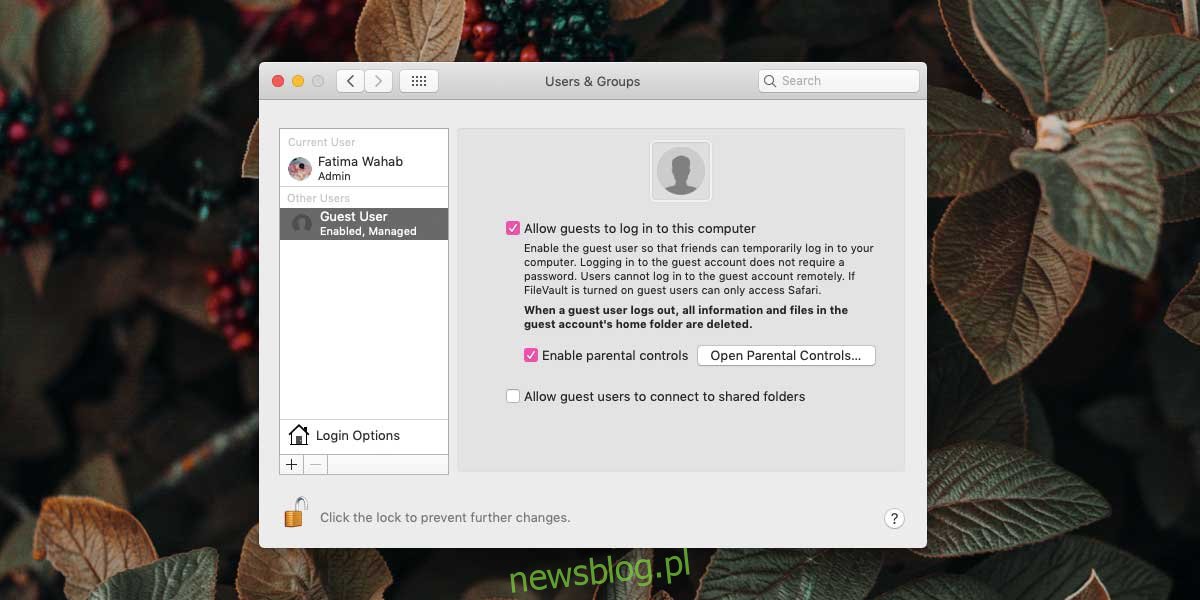
Vô hiệu hóa một người dùng khách cũng dễ dàng như vậy. Tất cả những gì bạn phải làm là bỏ chọn các tùy chọn đã kích hoạt nó trong cùng khung tùy chọn.
Khách không thể lưu trữ tệp vĩnh viễn và không có thông tin đăng nhập cho anh ta. Khi bạn nhìn thấy màn hình đăng nhập macOS, chỉ cần nhấp vào tài khoản Khách và bạn sẽ được đưa đến màn hình nền. Cũng không có tùy chọn để đặt mật khẩu. Đây là một tài khoản tạm thời và do đó không có tính năng nào cho phép sử dụng nó trong hơn một phiên.
Tài khoản khách không phải là vô dụng. Bạn có quyền truy cập vào các ứng dụng macOS tiêu chuẩn, nghĩa là bạn có một trình duyệt mà bạn có thể sử dụng. Khách có thể lưu tệp, nhưng chỉ tạm thời. Điều này có nghĩa là các tệp sẽ được lưu vào đĩa và người dùng khách sẽ có thể sửa đổi chúng, gửi chúng dưới dạng tệp đính kèm email hoặc xem/phát chúng trong phiên hiện tại. Người dùng khách cũng có thể tải xuống các tệp DMG nhưng sẽ không thể cài đặt chúng hoặc bất kỳ ứng dụng nào khác từ Mac App Store. Bạn cũng có thể thay đổi các cài đặt liên quan đến giao diện của màn hình nền, chẳng hạn như hình nền và chủ đề.
